
Menú
Convertidor de Spotify
Descargar Spotify++ en iOS 100% Funcional - Sin Jailbreak 2025 Actualizado
Spotify++, ahora rebautizado como Spotilife/EeveeSpotify, es la versión modificada de la aplicación de Spotify para iOS que te permite usar Spotify Premium gratis. Te permite reproducir cualquier canción bajo demanda y no tiene anuncios. Está desarrollada por un desarrollador externo y no se puede descargar desde la App Store como ocurre con las aplicaciones normales. Solía estar disponible en AppValley (appvalley.vip) , TweakBox (tweakboxapp.com). Sin embargo, hoy en día es necesario instalarlo con herramientas de carga lateral como Sideloadly, SideStore, etc. Aquí le mostraremos instrucciones paso a paso sobre cómo instalar Spotify premium IPA usando Sideloadly y SideStore.
Consejo:
Si quieres
obtener Spotify premium gratis en Android
, consulta aquí.
Spotify++ no puede descargar música de Spotify para reproducirla sin conexión, ¿hay alguna alternativa ?
¿Qué características ofrece Spotify++?
- Sin anuncios que interrumpan la escucha de música.
- Activar saltos ilimitados
- Reproduce cualquier canción o álbum
- Habilitar una calidad de transmisión extrema
- Sin mezcla forzada
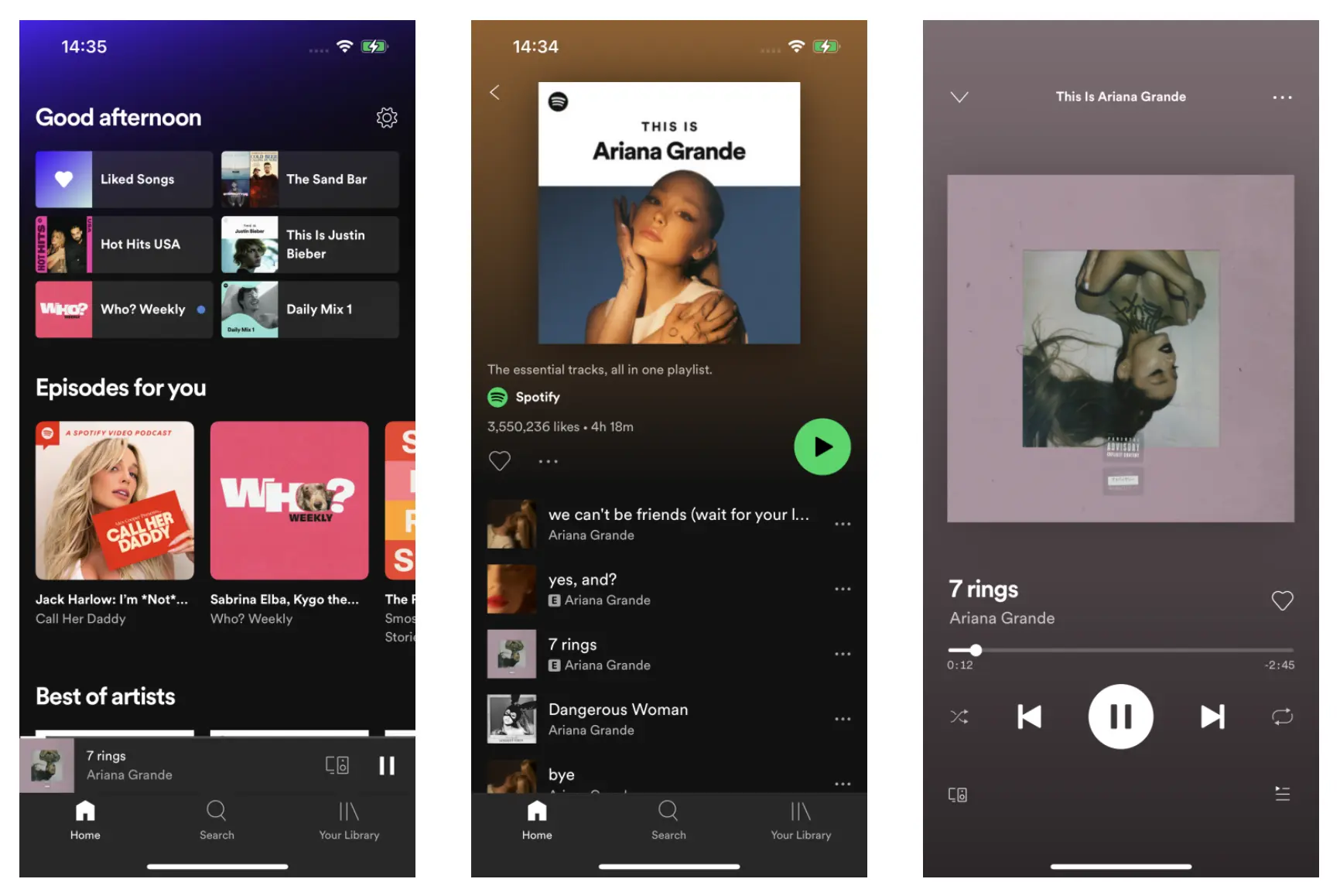
Opción 1. Instalar Spotify Premium iPA con Sideloadly
1. Descarga(https://sideloadly.io) e instala Sideloadly en tu Mac o Windows.
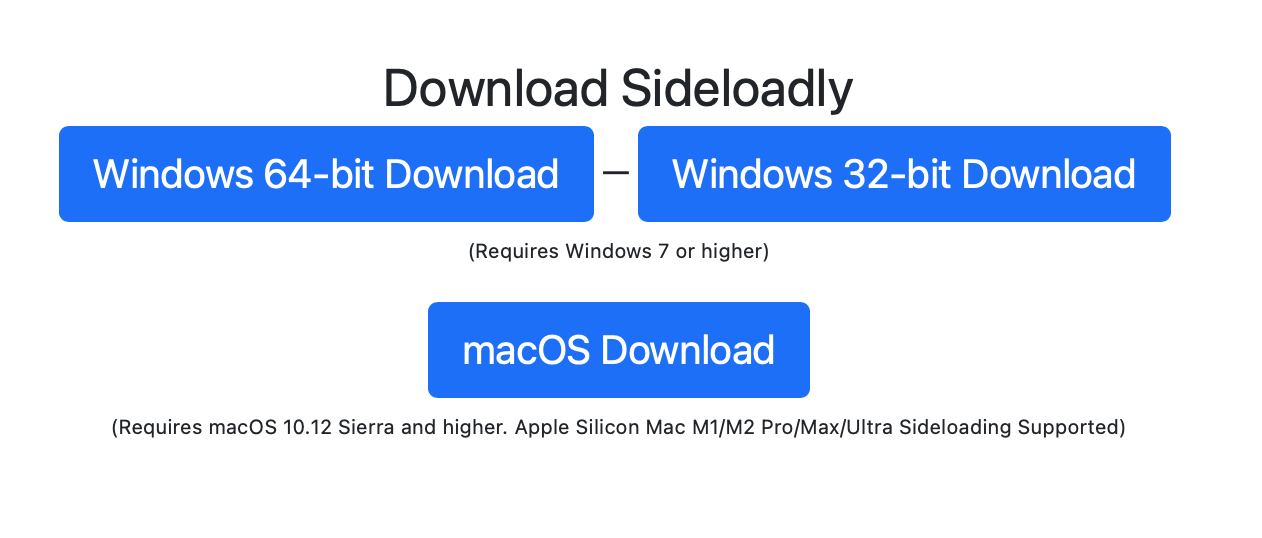
2. Descargar Spotify Premium iPA EeveeSpotify.
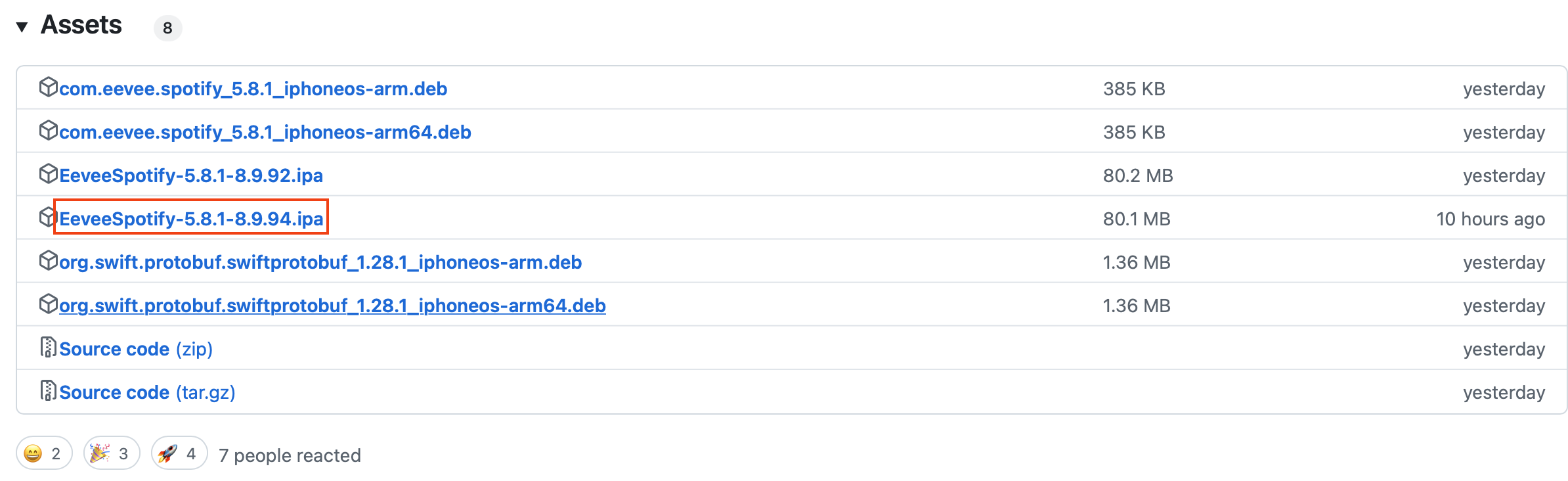
3. Conecta tu iPhone/iPad a tu Mac/Windows con un cable USB y ejecuta Sideloadly.
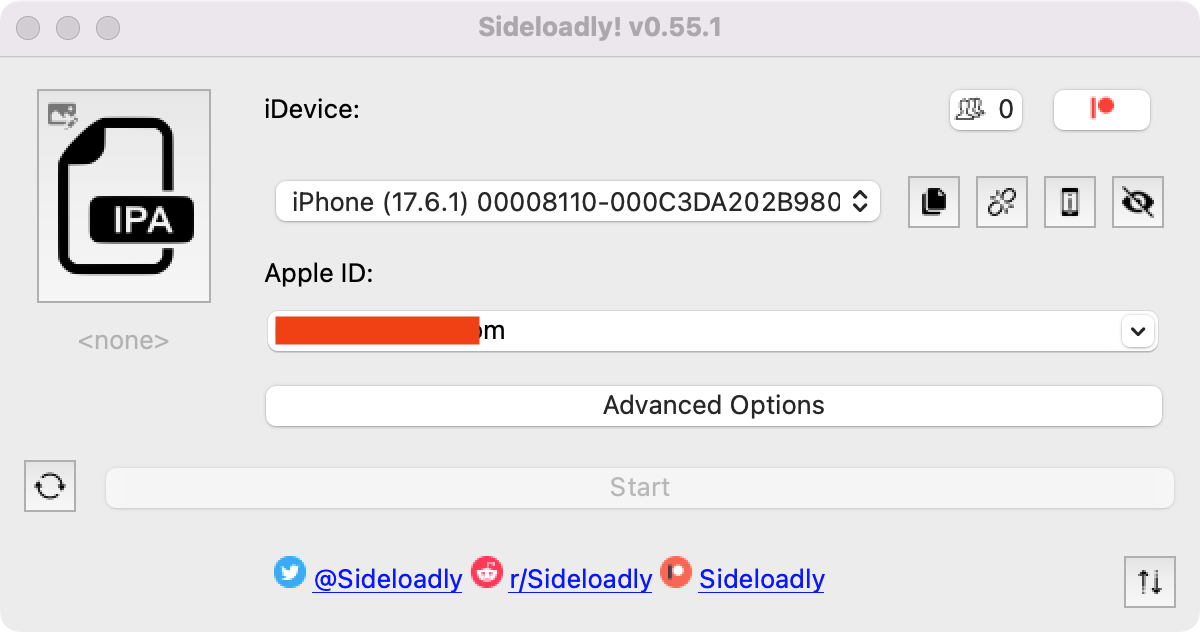
Asegúrate de que este icono ![]() está resaltado. Una vez activado, las aplicaciones sideloaded se actualizarán automáticamente y de forma inalámbrica antes de cada 7 días. Sólo asegúrate de que tanto tu ordenador como tu dispositivo iOS están conectados a la misma wifi. Y tu ordenador está encendido.
está resaltado. Una vez activado, las aplicaciones sideloaded se actualizarán automáticamente y de forma inalámbrica antes de cada 7 días. Sólo asegúrate de que tanto tu ordenador como tu dispositivo iOS están conectados a la misma wifi. Y tu ordenador está encendido.

4. Arrastra y suelta EeveeSpotify ipa en Sideloadly. Introduce tu ID de Apple. Haz clic en Start para iniciar el proceso de sideloading.
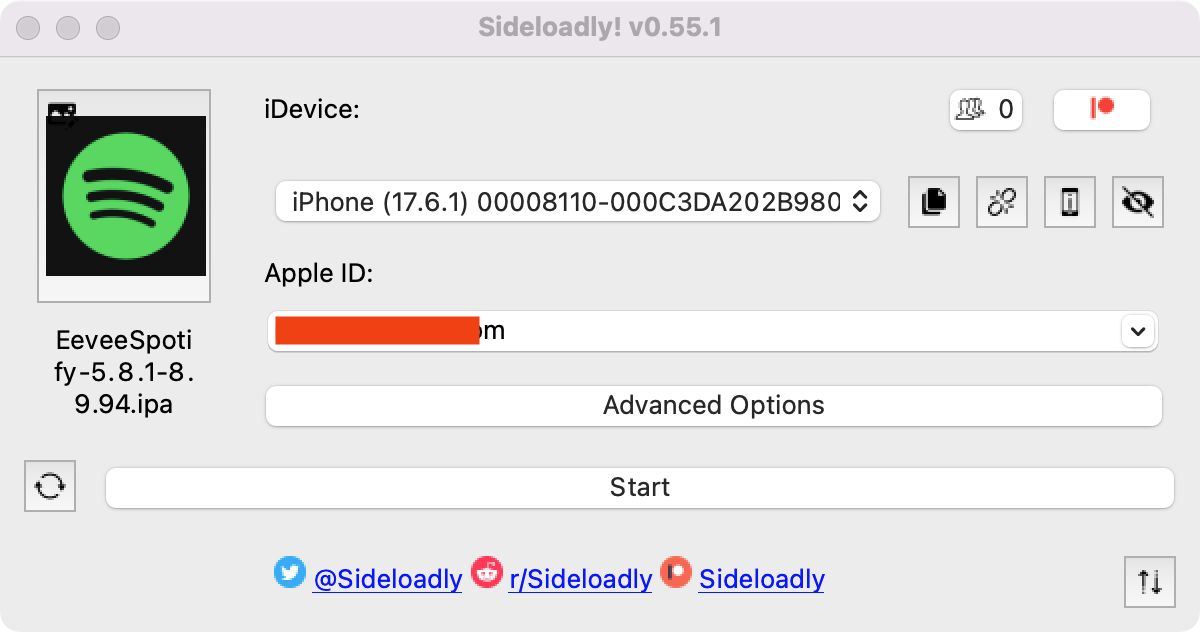
5. Ahora Spotify Premium iPA se ha instalado correctamente en tu iPhone.
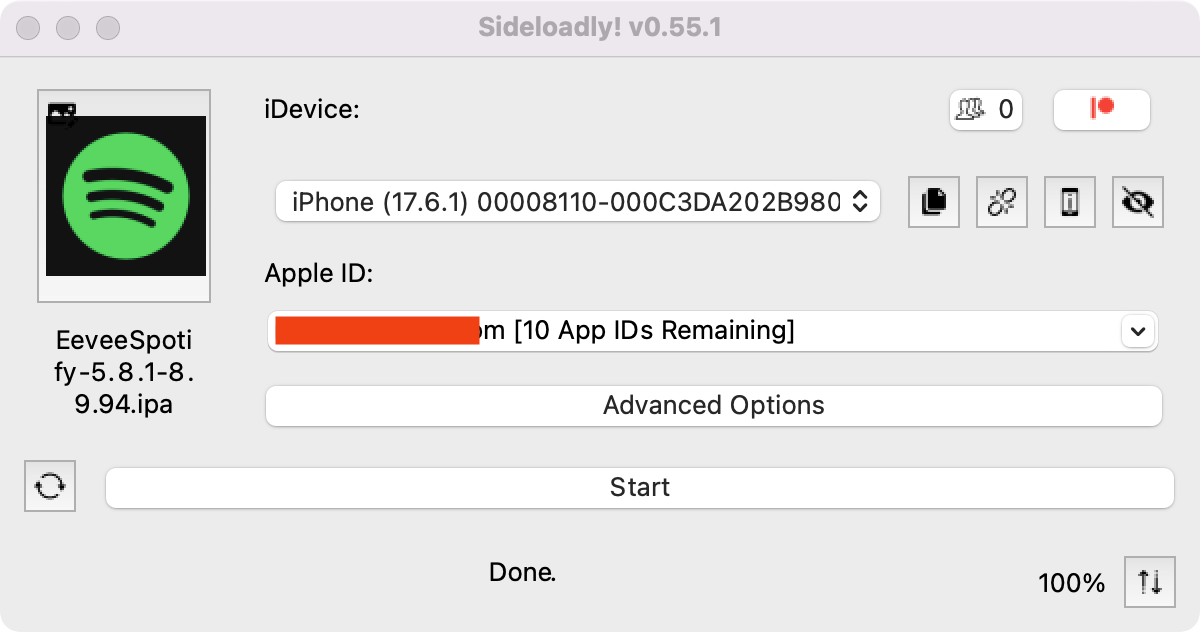
6. Ve a Ajustes - General - VPN y gestión de dispositivos, y confía en tu ID de Apple.
7. Ve a Ajustes- Privacidad y Seguridad, y en la parte inferior activa el Modo Desarrollador.
8. Reinicia el iPhone.
9. 9. Abre la aplicación Spotify mod, accede a tu cuenta y empieza a escuchar música sin anuncios.
Opción 2. Instalar Spotify Premium iPA con SideStore
Paso 1. Instala SideStore en tu iPhone o iPad
SideStore es una aplicación para iOS que te permite descargar archivos .ipa en tu dispositivo iOS sin necesidad de hacer jailbreak. SideStore vuelve a crear aplicaciones con tu ID de Apple y luego utiliza una VPN especialmente diseñada para engañar a iOS para que las instale.
Necesitará una computadora Mac o Windows para instalar SideStore en su iPhone o iPad. Aquí tomaremos Mac como ejemplo. Para comenzar, necesitará:
- Una Mac con macOS 10.15 o posterior
- Una cuenta de iCloud (se recomienda una cuenta burner)
- Una conexión a Internet
- Un iPhone o iPad con iOS 14 o iPadOS 14 o posterior
1. Instale SideServer en su Mac.
Descarga SideServer en tu Mac. Abre el archivo descargado y arrastra SideServer.app a tu carpeta de Aplicaciones. Luego abre la aplicación. Es posible que tengas que hacer clic derecho y seleccionar "Abrir" si recibes una advertencia.
SideServer para Mac
SideServer para Windows
2. Instale SideStore en su iPhone o iPad.
- Conecta tu iPhone o iPad a tu computadora mediante un cable
- Confíe en su computadora en su dispositivo (si se le solicita)
- Inicie SideServer y haga clic en Instalar SideStore desde el ícono de SideServer en la barra de menú
- Sigue las instrucciones para instalar SideStore en tu iPhone/iPad (es posible que tengas que ingresar los datos de inicio de sesión de tu cuenta de iCloud)
-
Si está ejecutando iOS o iPadOS 16 o superior, habilite el modo de desarrollador para usar aplicaciones descargadas
- Abrir configuración
- Pulsa “Privacidad y seguridad”
- Desplácese hasta la parte inferior y active el modo de desarrollador.
- Abra Configuración > General > Administración de dispositivos y VPN en su dispositivo y apruebe la aplicación de desarrollador con el correo electrónico de su ID de Apple.
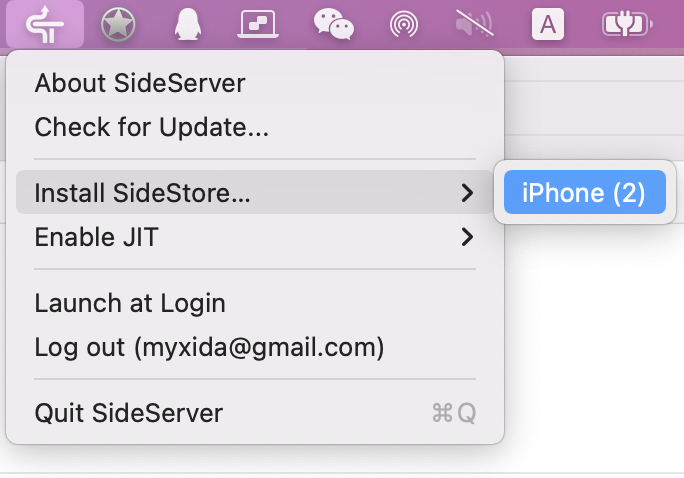
3. Instale la aplicación WireGuard VPN en su iPhone o iPad.
- Instale la aplicación WireGuard VPN desde App Store en su iPhone o iPad.
- Descargue la configuración WireGuard de SideStore y "compártala" con la aplicación WireGuard.
- Recuerda activar WireGuard VPN cada vez que quieras usar SideStore para descargar aplicaciones. Puedes desactivarlo cuando hayas terminado.
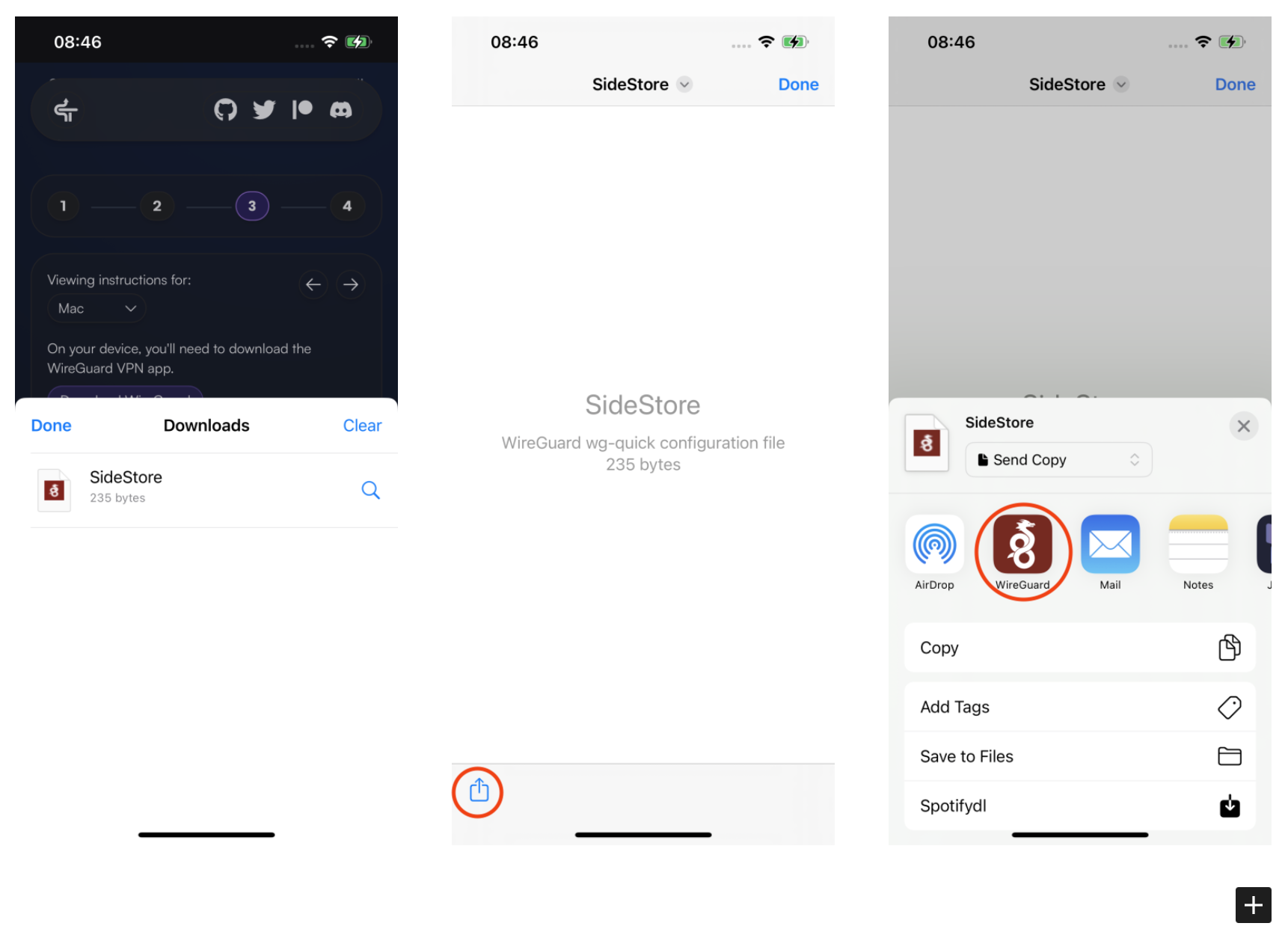
4. Iniciar sesión en SideStore
- Abra SideStore e inicie sesión con el mismo ID de Apple que utilizó para instalar SideStore.
- Vaya a la pestaña Mis aplicaciones y actualice la aplicación SideStore una vez.
- Ahora puedes instalar aplicaciones desde la pestaña Fuentes o cualquier otro archivo .ipa que tengas.
Si recibe un aviso de archivo de emparejamiento, siga los pasos de este artículo: https://docs.sidestore.io/docs/getting-started/pairing-file/
Paso 2. Instala Spotify MOD IPA en tu iPhone o iPad con SideStore
1. Descarga Spotify IPA en tu iPhone o iPad.
2. Abra la aplicación SideStore y toque Mis aplicaciones en la parte inferior. Luego, toque el ícono + en la esquina superior izquierda para elegir el archivo Spotify MOD IPA. Asegúrese de que la aplicación WireGuard esté activada.
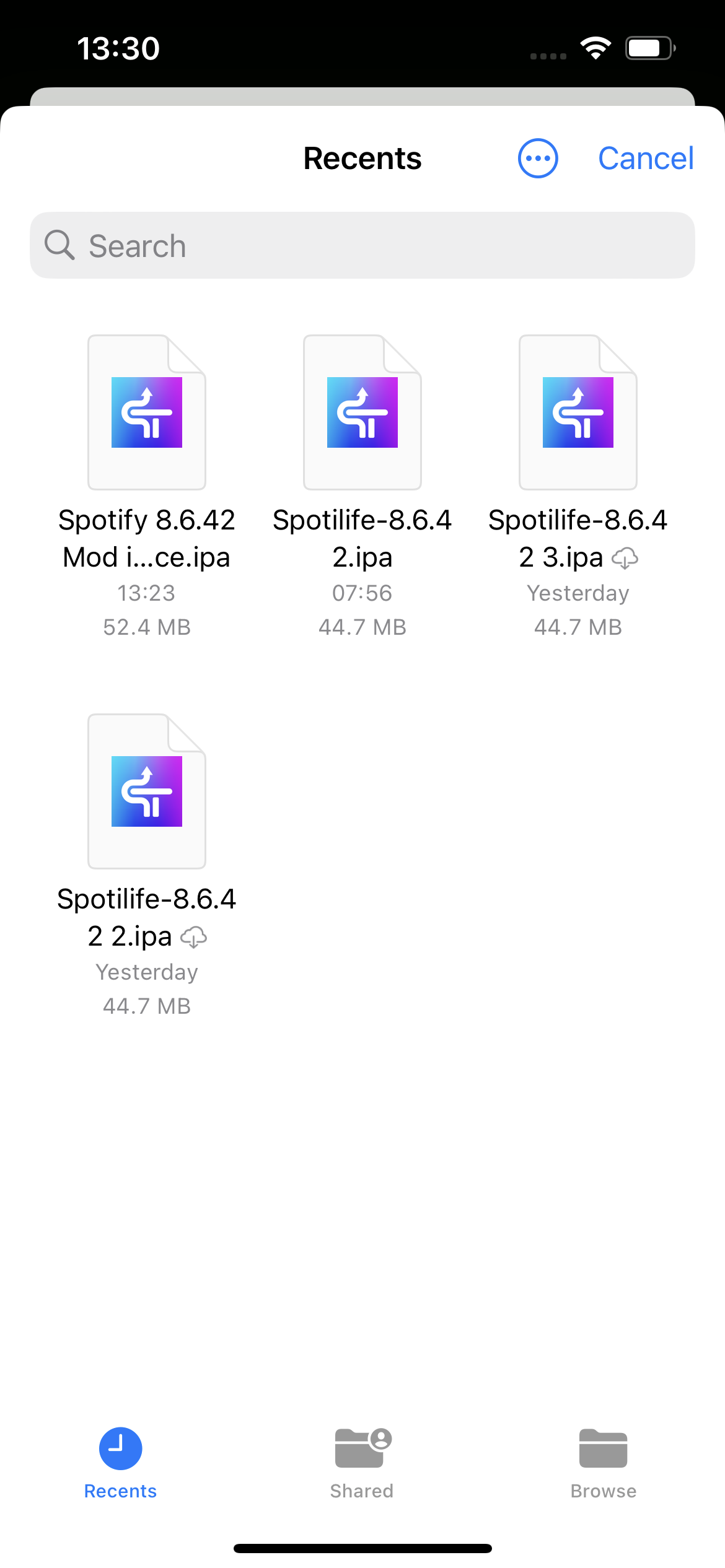
3. Seleccione las extensiones de la aplicación Keep
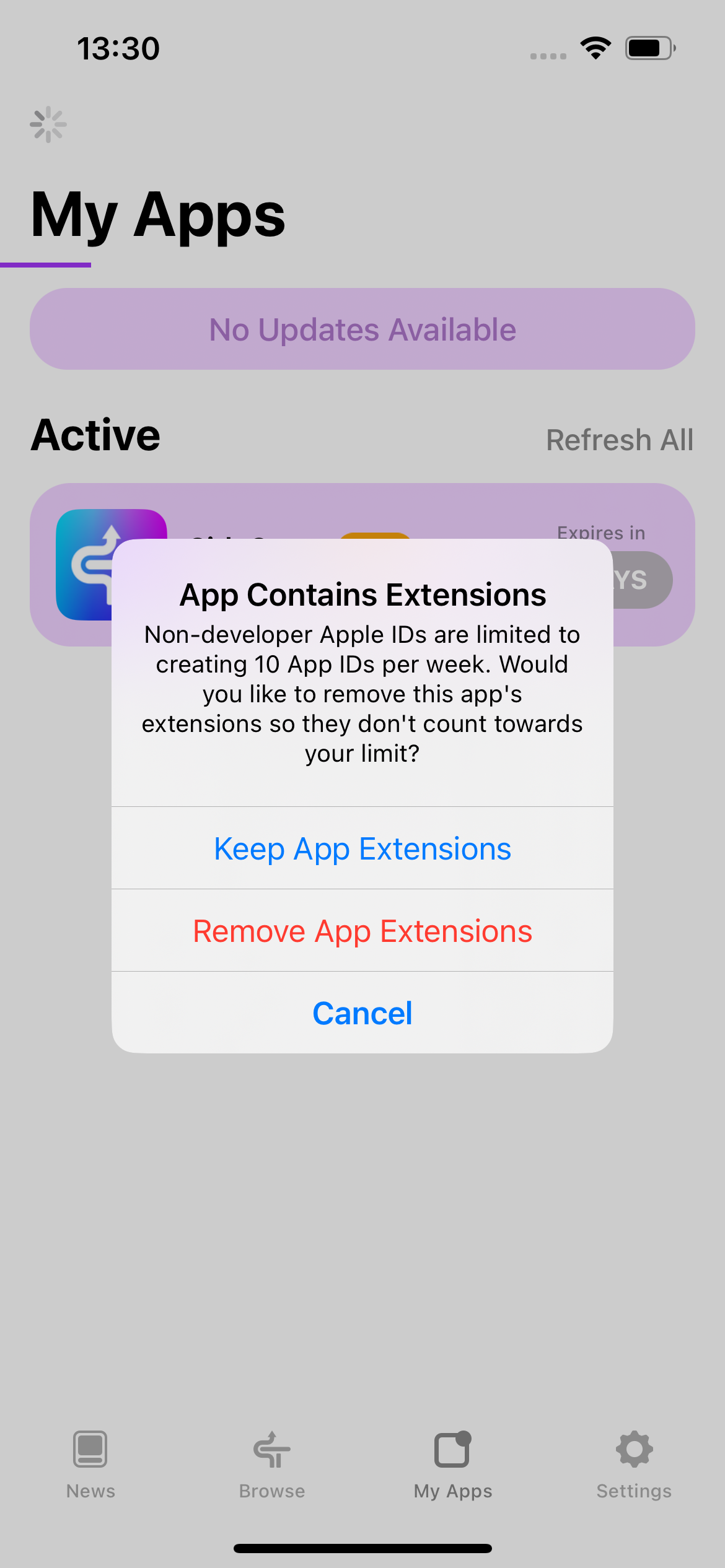
4. Espere a que Spotilife se instale en su iPhone. Como puede ver en la ventana emergente, obtendrá saltos ilimitados, transmisión sin publicidad y calidad extrema. Recuerde volver a abrirlo después de iniciar sesión.
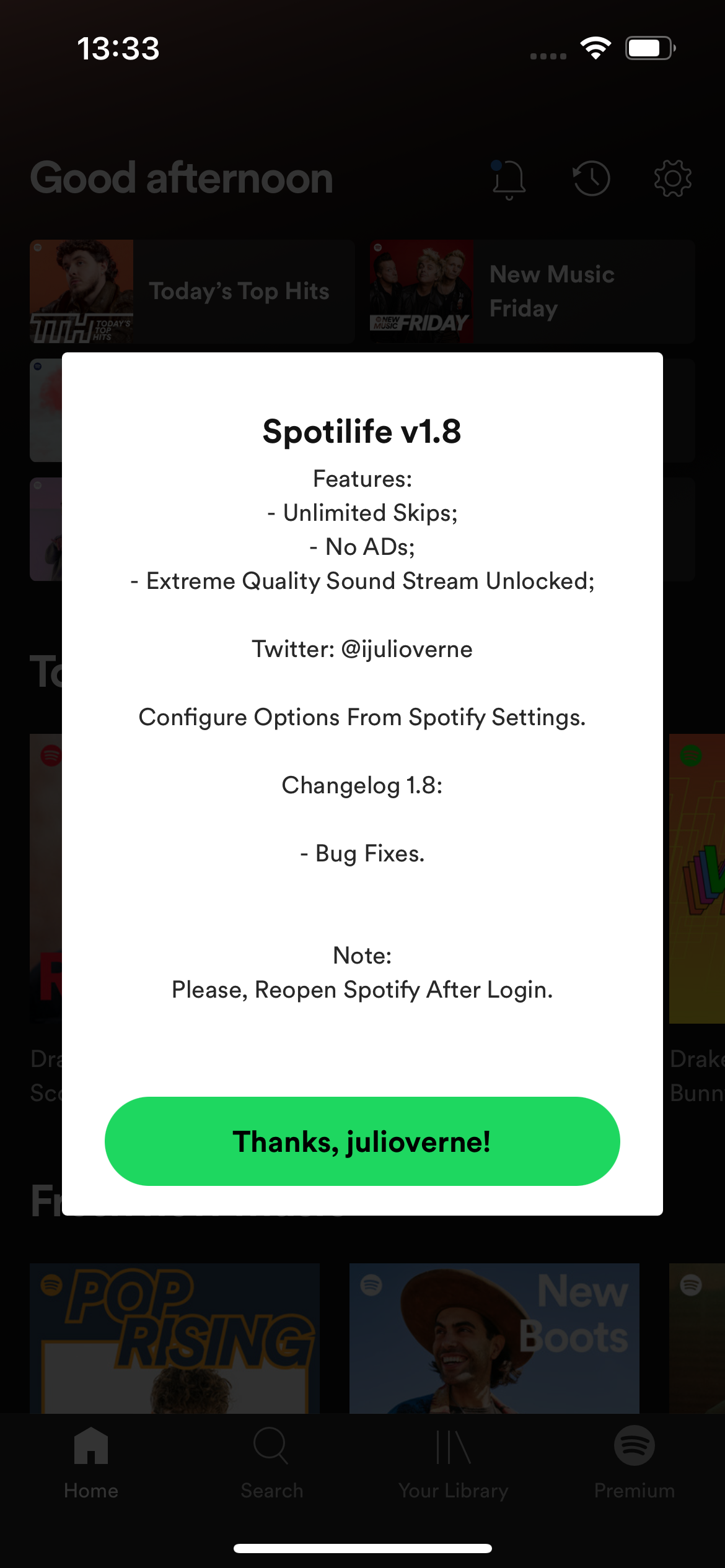
5. Recuerda actualizar SideStore y Spotify cada 7 días.
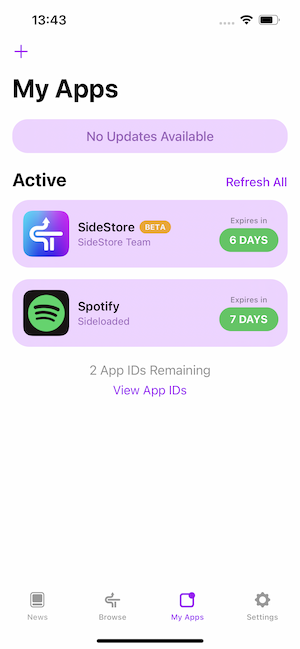
Nota: Spotilife dejó de funcionar en las nuevas versiones de Spotify; por ejemplo, no es compatible con la función Jam. Para obtener la nueva función de Spotify, instala EeveeSpotify .
¿Cómo solucionar que SideStore no pueda conectarse al dispositivo?
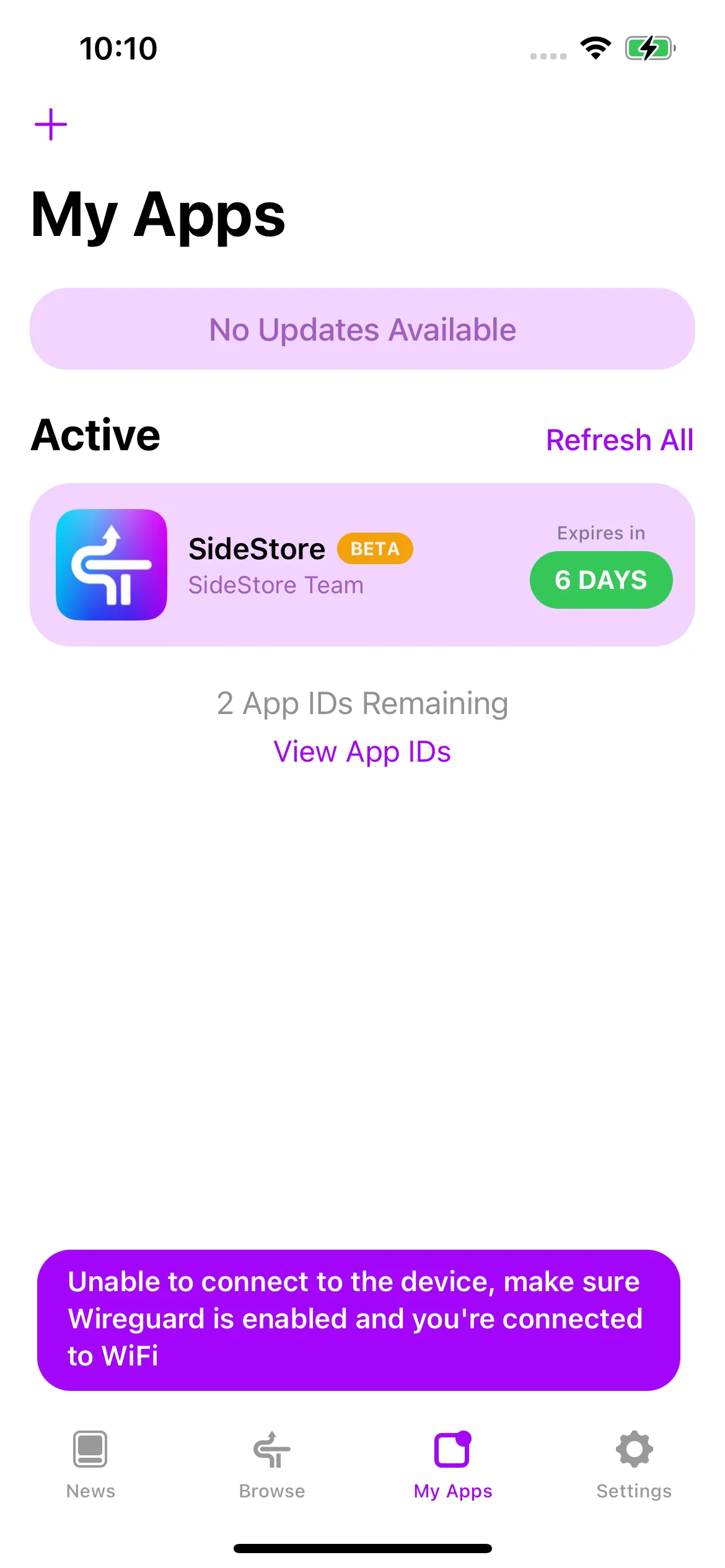
Si recibe este error, primero asegúrese de que su iPhone esté conectado a WiFi y que Wireguard VPN esté activado.
Luego, reinicia por completo y vuelve a intentarlo después de un minuto. Si sigue igual, apaga la VPN, espera 30 segundos, apaga el WiFi, espera 30 segundos, enciende el WiFi, espera 30 segundos, enciende la VPN, espera 30 segundos y vuelve a intentarlo.
Si usa un teléfono Android, puede instalar la apk de Spotify premium en Android y escuchar música de Spotify a pedido y sin publicidad.
Sin embargo, esta versión de Spotify++ tampoco permite descargar música de Spotify para reproducirla sin conexión. Para descargar música de Spotify sin Premium, la mejor solución es Ondesoft Spotify Converter , que te permite descargar canciones, álbumes y listas de reproducción de Spotify directamente desde el reproductor web integrado de Spotify a MP3, M4A, etc. con metadatos, para luego poder reproducirlas sin conexión en cualquier lugar sin anuncios.
Siga los pasos a continuación para aprender cómo obtener Spotify premium gratis descargando música de Spotify sin premium con Ondesoft Spotify Music Converter.
1. Ejecute Ondesoft Spotify Converter
Descargue, instale y ejecute Ondesoft Spotify Converter en su Mac o Windows. Inicie sesión en su cuenta de Spotify, ya sea gratuita o premium.

2. Personalizar la configuración de salida (opcional)
Haz clic en el icono de engranaje en la esquina superior derecha para personalizar la configuración de salida. Ondesoft Spotify Converter descargará las canciones de Spotify en formato original de forma predeterminada, principalmente en formato M4A. También puedes cambiar el formato de salida a MP3, AAC, FLAC, WAV y AIFF. Cambia la calidad de salida, el volumen, el formato del nombre de archivo, etc. como desees.

3. Selecciona canciones, álbumes o listas de reproducción de Spotify
Seleccione las canciones, listas de reproducción o álbumes de Spotify que desee descargar directamente desde el reproductor web integrado de Spotify.

Todas las canciones de la lista de reproducción o de los álbumes estarán marcadas de forma predeterminada. Puedes desmarcar las canciones que no quieras descargar.
4. Haga clic en el botón Convertir
Haga clic en el botón Convertir para comenzar a descargar música de Spotify en el formato que elija.

Después de la descarga, haz clic en el icono de la carpeta que aparece debajo para localizar rápidamente las canciones de Spotify sin DRM. Luego, puedes escuchar las canciones de Spotify sin conexión y sin anuncios. Omite cualquier canción que desees. Transfiérelas a tu iPhone, iPad, iPod o dispositivos Android. Puedes disfrutar de Spotify Premium gratis en cualquier dispositivo que admita mp3.
Barra lateral
Convertidor de Spotify
Artículos relacionados
- Spotify frente a Tidal
- Spotify frente a Deezer
- Spotify frente a SoundCloud
- Los 3 mejores convertidores de Spotify a MP3
- Los 5 mejores descargadores de listas de reproducción de Spotify
- Cómo añadir música de Spotify a iMovie
- Cómo grabar listas de reproducción de Spotify en un CD
- Convertidor Apple Music a MP3 a MP3
- Crea tonos de llamada desde Spotify
- Cómo descargar canciones de Spotify
- Cómo descargar listas de reproducción de Spotify
- Cómo obtener Spotify Premium gratis en iOS
Consejos de Ondesoft
Más >>- Obtén Spotify Premium gratis
- Reproducir Spotify en Apple Watch
- Convertir Spotify a MP3
- Visualizador de Spotify
- Descargador de listas de reproducción de Spotify
- Ver películas de iTunes en la TV
- Eliminación de DRM de iTunes
- Reproducir música de Spotify en un televisor Samsung
- Reproductor MP3 compatible con Spotify
- Grabador de música Spotify
- Eliminar DRM de los audiolibros de Audible
- Convertir Audible a MP3
- Reseña del mejor convertidor de audio DRM
- FairPlay DRM de Apple: todo lo que necesitas saber
- Los 8 mejores servicios de streaming de música de 2018
- Bloquear anuncios en Spotify sin Premium
- ¿Cómo hacer un Spotify Blend?
- Spotify 3 meses gratis





